Optag og gem video på Windows/Mac
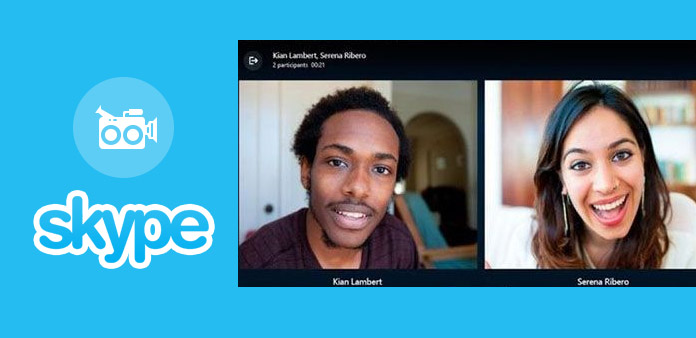
Skype er en populær kommunikationstjeneste. I dag holder mange mennesker kontakt med venner og familier via Skype. I modsætning til andre punkt-til-punkt kommunikationsplatform understøtter Skype også videokonferenceopkald. Flere og flere virksomheder bruger Skype til at opbygge teamarbejde. Du kan få brug for en Skype-optager til at fange videoopkaldene til arbejde eller personligt.
En Skype-optager er forskellig fra enkle skærmoptagere, fordi en den skal have mulighed for at fange billederne af videoopkaldet og dit ansigt samtidigt. Det betyder, at det skal kunne skyde fra flere inputkilder på samme tid. Derfor vil denne artikel anbefale 3 bedste Skype-optagere og fortælle dig, hvordan du bruger dem i detaljer.
Del 1. Bedste Skype-optager på pc'er
Du kan få brug for en CPU-lys skærmoptager til Skype på pc. Hvis Skype-optagelsessoftwaren bruger en højere CPU, vil det føre til videoklipping. Tipard Screen Capture er sådan en Skype-optager. Når du optager Skype videochats, kan du ikke selv føle, at Screen Capture kører. Den glatte Skype-optageoplevelse af Screen Capture vil give dig et dybt indtryk. Desuden understøtter Screen Capture at optage Skype videochats fra flere inputkilder, f.eks. Computerskærm, webcam, system lyd, mikrofon og så videre. Programmet har en venlig brugergrænseflade for at få de ønskede filer med lethed.
- Trin 1: Åbn skærmoptagelse og indstil optagelsesskærmstørrelsen afhængigt. Screen Capture har tre optagelsesstørrelsesindstillinger, Fuld skærm, Brugerdefineret størrelse , Mål værdi. Hvis du forbereder dig til at spille Skype-videochat i fuldskærmstilstand, skal du vælge Fuld skærm in Vælg Optagelsesområde. Ellers kan du vælge Tilpasset og juster kontrolpunkterne eller slip værdierne i Mål felt.
- Trin 2: Før optagelse skal du vælge inputkilder. I Skærm enhed sektion, aktiver både din computer og webcam. Og i Vælg Optagelsesindgange sektion, vælg begge System Audio , Microph Audio. Derefter vil Screen Capture fange din stemme- og videochat-lyd sammen med videoen.
- Trin 3: Hvis du har brug for denne Skype Call Recorder til at optage automatisk, kan du indstille Varighed. Når dine chatoverslag stopper, vil Screen Capture stoppe spontant. Det er et valgfrit trin, hvis du ikke ønsker at optage Skype automatisk.
- Trin 4: Tryk på REC-knappen for at starte Skype-optagelse. Når din Skype-chat er færdig, skal du klikke på REC-knappen igen for at stoppe. Forhåndsvisning af filerne, før du gemmer filen.
- Trin 5: Så kan du gemme Skype chat-video i højkvalitetsfiler, som HD-videoer eller 4K-videoer, til din computer.
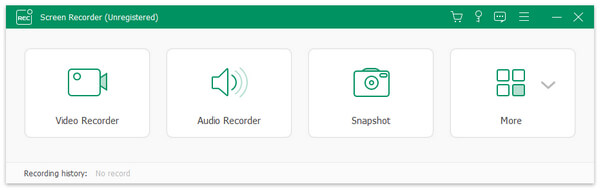
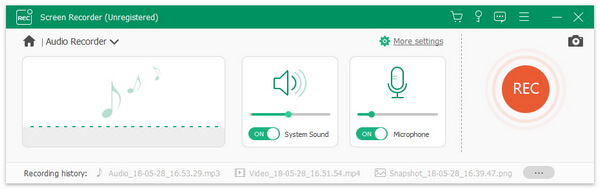
Som du kan se, har Tipard Screen Capture en enkel grænseflade. Du kan finde alle nødvendige funktioner til nemt at optage Skype-chat på dens grænseflade.
Del 2. Skype-optagelsessoftware til Mac-brugere
Selv om Apple har indlejret funktioner til skærmoptagelse i QuickTime Player, er det ikke en passende applikation. Hvis du ikke har noget imod at betale for Skype-optagelse på Mac-computeren, kan du have mange valgmuligheder. Men hvis du vil optage Skype videochat gratis, kan Vodburner til Mac måske være et godt valg. Hvis både dig og den person, du chatter med, har Vodburner, er der ingen begrænsninger om Skype-optagelse. Ellers vil optagelsen blive vandmærket.
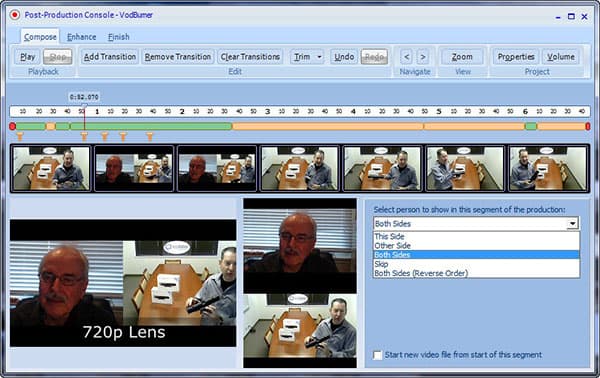
Sådan fanger du Skype-chat på Mac
- Trin 1: Når du har installeret Vodburner til Mac, skal du åbne den i mappen Applications.
- Trin 2: Log ind på din Skype-konto. Så vil Vodburner bruge et halvt minut til at initialisere dine indstillinger. Når initialisering lykkes, kan du se dine Skype-kontakter og foretage opkald inden for Vodburner til Mac.
- Trin 3: Når opkaldet er aktiveret, vises optagekontrollerne i videochatvinduet.
- Trin 4: Tryk på knappen cirkel-optagelse knappen i midten af denne Skype-optager, når du forbereder dig til at optage Skype-videochatvindue.
- Trin 5: Vodburner vil fange alle lyde sammen med videochatvinduet. Hvis du vil tilpasse layoutet af chatvinduet, kan du trykke på tandhjulsikonet og finde til Show-> Layout menu.
- Trin 6: Når Skype-chat er overstået, skal du klikke på stopknappen for at afslutte optagelsen. Derefter kan du finde dine Skype-optagelser i Mac Finder.
Udover Skype-optagelse integrerer Vodburner også omfattende funktioner relateret til Skype-optagelse og redigering.
Del 3. Optag Skype chat på smartphone
Smartphone er blevet en nødvendig enhed, uanset på arbejdspladsen eller i det daglige liv. Flere og flere mennesker laver Skype videosamtale på deres smartphone. Microsoft havde realiseret sådanne krav og udgivet Skype for Business-app til smartphone-brugere. Desuden har Microsoft indlejret Skype-optagelsesfunktioner i denne app. Så når du laver Skype-videoopkald eller Skype-konference på din smartphone, kan du registrere det indenfor Skype til erhverv app. Den er tilgængelig til iPhone, Android-telefoner og Windows-telefon.
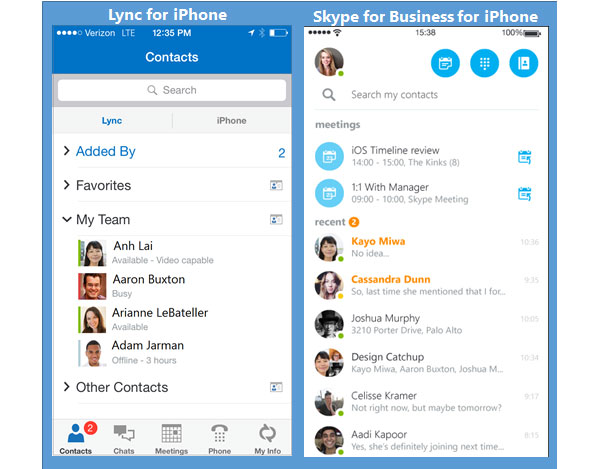
Sådan får du Skype-møde på smartphone
- Trin 1: Når du er klar til at optage Skype-møde, kan du røre ved Flere indstillinger knappen med et trepunktsikon og vælg Start Recording.
- Trin 2: Så vises Skype-optagelsesskærmen. Du kan tilpasse indstillinger i video, Mikrofon , Højttaler menu.
- Trin 3: Under Skype-optagelse kan du røre ved Pause -knappen og CV knappen for at styre optagelsesindholdet.
- Trin 4: Når dit Skype-møde er færdigt, skal du trykke på Stands knappen for at afslutte Skype-optagelsen.
- Trin 5: Skype for Business gemmer Skype-optagelser i MP4-format.
Efter at have optaget Skype-videochat kan du dele indspilningen med andre i Skype for Business direkte. I øjeblikket er Skype for Business gratis at opkræve, så alle brugere af smartphones kan godt lide Skype for Business og dets Skype-optagelsesfunktion.
Video DownloaderHelper giver folk mulighed for at kopiere URL-link og lave pin, ud af simpel optagelse online. Hvis du har travlt, kan Hurtig download-indstillingen spare mere tid. Derudover kan du også konvertere lokale filer med Firefox-videooptageren.
Konklusion
Baseret på ovenstående introduktioner bør du forstå de bedste Skype-optagere til forskellige platforme. Når du forbereder dig på at optage Skype-chat, kan du nemt bruge Tipard Screen Capture. Udover videooptagelse kan Tipard Screen Capture også optage Skype-opkald i lydfil. Du kan udforske Screen Capture's potentialer på Skype-optagelse. Vodburner til Mac er en dedikeret Skype-optager på Mac-computeren. Vodburner til Mac har to versioner, en gratis ansøgning og en betalt. Hvis alle deltagerne i Skype-videosamtalen bruger Vodburner til Mac, kan du optage Skype-chat uden nogen begrænsning. Ellers vil dine Skype-optagelser have et Vodburner vandmærke. Endelig introducerede vi, hvordan vi indfanger Skype videokonference på mobiltelefon. Skype for Business er en officiel Skype-app, der er udviklet af Microsoft. Så du kan bruge denne app til at lave Skype-opkald og Skype-optagelser uden problemer med cybersikkerhed. Desuden er processen med Skype-optagelse på smartphone inden for Skype for Business lettere. Du kan vælge hvilken som helst måde at skyde din Skype chat på efter platformen.
Optag og gem video på Windows/Mac







